1、配置VMware的虚拟网络编辑器
本文以NET连接模式为例:

取消勾选“使用本地DCH服务将IP地址分配给虚拟机”(动态IP分配服务),子网IP代表在该模式下所有虚拟机的网段,图中所示的网段为192.168.66.0~192.168.66.255。

在NET设置中可以看到网关为192.168.66.2,所以除去网段IP 192.168.66.0、网关IP 192.168.66.2、广播IP 192.168.66.255后其它该网段中的IP均可用于设置虚拟机的静态IP。
2、设置主机的网络适配器
找到相应的VMnet8适配器进行设置

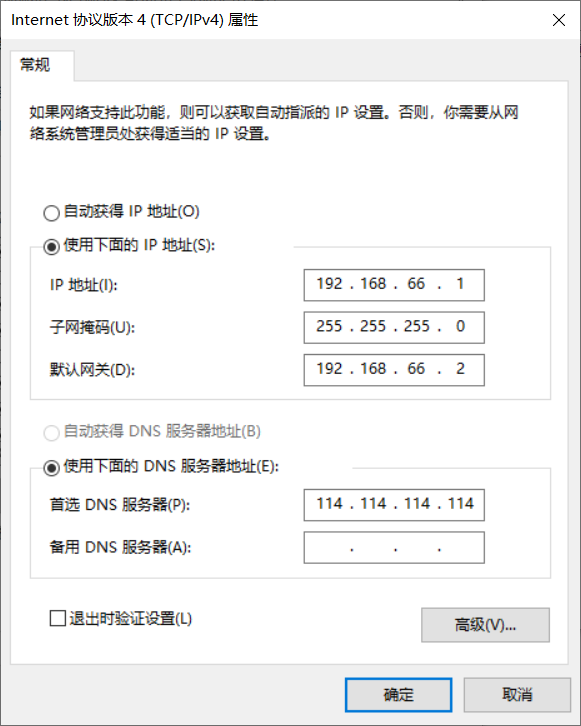
将之前在虚拟网络编辑器中设置的网关填入,IP地址可以在上述网段中任选一个没有使用的IP
3、在centos中进行设置
打开虚拟机输入以下命令:
vi /etc/sysconfig/network-scripts/ifcfg-ens33

如图所示进行编辑,这里我给该虚拟机分配的IP地址为192.168.66.100。然后重启虚拟机使用ifconfig命令即可查看修改后的IP。
























 6898
6898

 被折叠的 条评论
为什么被折叠?
被折叠的 条评论
为什么被折叠?








